WinPassKey
Windows パスワード リセット
世界の第 1Windows パスワード回復ソフトウェアの Windows のローカルまたはドメインのアカウントのパスワードをリセットするためWindows 10, Windows 8.1, Windows 8, Windows 7, Windows Vista, Windows XP, 2000, NT, Windows Server 2012 (R2)/2008 (R2)/2003 (R2), etc. パスワードの回復のほか、CD/DVD または USB ドライブ経由で新しい管理者アカウントを作成することもそれ。
WINDOWS パスワードを回復するだけの 3 つのステップ

- ステップ 1。 ダウンロードし、アクセス可能なコンピューターで Windows パスワードキーをインストール;
- ステップ 2。 Windows パスワードキーを実行、CD/DVD または USB に書き込むこと;
- ステップ 3。 ブート可能なパスワードを Windows パスワードのリセットは、CD/DVD または USB をリセット./li>
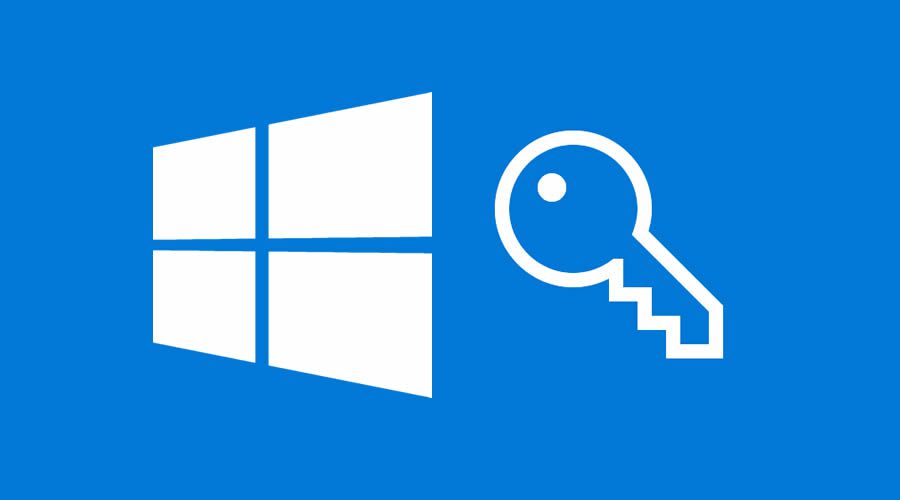
必要があります最高の WINDOWS パスワード回復ツール
- 削除/リセット Windows ローカル管理者および他のユーザーのパスワード
- 削除/リセットドメイン管理者およびその他のドメイン ユーザーのパスワード
- 新しいローカル管理者アカウントを作成します
WINDOWS のパスワードを回復しますCD/DVD または USB のフラッシュ ドライブ
- は、ブート可能な CD/DVD を作成します。 ロックされている Windows コンピューターをブートする CD/DVD に Windows パスワード キーを書き込む;
- ブート可能な USB フラッシュ ドライブを作成します。 お使いのコンピューターに再びアクセスを得るためだけでなく、パスワード回復 USB ディスクを焼きます。
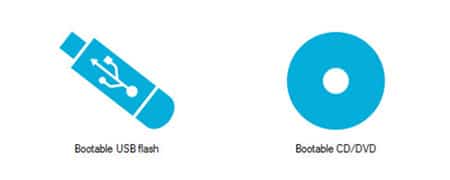
WINDOWS パスワード キー フル機能

すべての Windows パスワードを回復します。
回復またはすべての Windows ユーザおよび管理者のパスワードをリセットします。

100% 回収率
100% は瞬時に紛失したり、忘れてローカル管理者パスワードをリセットします。

すべての Windows バージョンをサポートしています
サポートWindows 10、8.1 では、Windows 8、7、Vista、XP および Windows Server

すべてのドメイン パスワードを回復します。
すべてのドメイン ユーザーおよび管理者パスワードをリセットします。

すべてのファイル システムをサポートしています
FAT16、FAT32、NTFS NTFS5 ファイルシステムをサポートしています

最速、使いやすく、安全です
最速の Windows パスワード回復ツール簡単なインターフェイスを使用し、お客様のプライバシーを安全に保ちます。
Windows パスワード キーのユーザー レビュー
WINDOWS パスワードキーを入手します
Windows 10、8、7、Vista、XP コンピューターで、それをダウンロードして、アクセス可能なコンピューターは、あなたのロックされた pc にインストールください Windows パスワードキーをいずれかを実行します。
FAQs ・ ガイド
ブート可能な CD/DVD や USB と Windows のパスワードをリセットする方法




Windows システムの種類にインストールされている Windows パスワード キーをもらえますか?
10/8/7/Vista/XP/2000/NT、Windows パスワード キーにインストールできます。Windows サーバー 2016年/2012/2008 (R2)/2003 (R2)/2000。
私の Windows パスワード キーは何をすることができます?
アカウントのパスワードのすべての種類を回復し、なしでログオンする新しいユーザー アカウントを追加Windows 2000/2003/2008/2012/2016/XP/Vista/Win7/Win8/Win10(32 bit & 64 bit) 。